コンテンツの簡単な概要

ワイヤレス信号が劣化するのはなぜですか?
古いルーター、壁、デバイスとルーターの間のコンクリート、同じチャネル上の他のデバイス(ワイヤレスセキュリティカメラなど)による干渉、アンテナの故障など、WiFi信号が不十分な理由はたくさんあります。
確かに、信号が悪い理由はたくさんありますが、最も一般的な問題を特定して修正することができます。
Wi-Fi速度が遅いか速いかを知る方法は?
インターネット速度テストは、Wi-Fi速度が遅いか速いかを知るための優れた方法です。 また、Wi-Fi速度をテストする方法はいくつかあります。 スピードテストなどのオンラインツールを使用するか、Wi-Fiアナライザーなどのアプリをダウンロードできます。 スピードテストは、あなたのスピードを知るための素晴らしい方法です。 接続されているデバイスにアプリをダウンロードするか、コンピューターのWebサイトでテストできます。
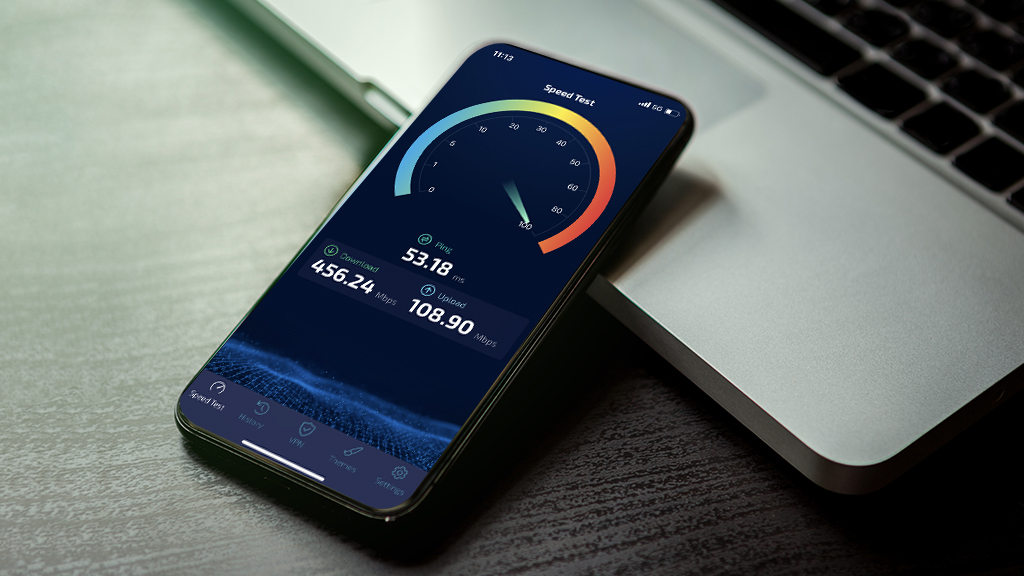
- スピードテストのウェブサイトに移動します。
- 「テスト開始」ボタンをクリックします。
- 最も近いサーバーの場所を選択します。
- テストが完了するのを待ちます。
結果には、ダウンロードとアップロードの速度とpingレートが表示されます。 これを行うことにより、Wi-Fi速度を確認できます。 理想的には、Wi-Fi速度は帯域幅がもたらすことができる速度に近い必要があります。 注意: 表示される帯域幅の量は 、インターネットの速度と同じではありません。 インターネットの速度が良好であることがわかったら、何も変更する必要はありません。 ただし、インターネットの速度が理想から外れた場合、次に行うことは問題を特定して修正することです。
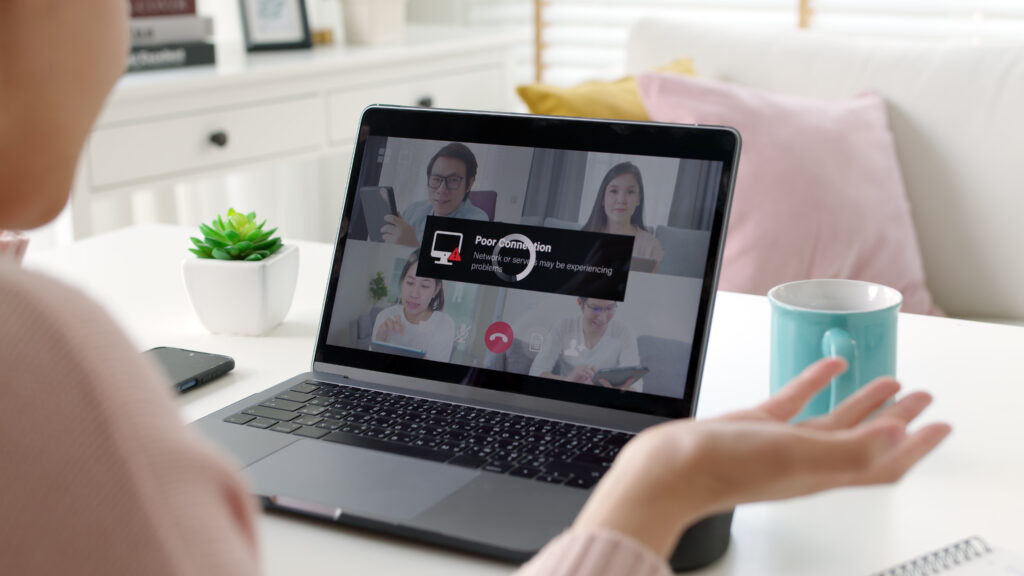
Wi-Fi信号が強いか弱いかを知る方法は?
Wi-Fiアナライザーは、Wi-Fi信号の強度をデシベル(dBm)で表示するアプリです。 また、使用されているチャネルと干渉の程度もわかります。 Wi-Fi Analyzer は App Store または Google Play から無料でダウンロードできます。
または別の方法があります。それはより簡単です、あなたの携帯電話でワイヤレス信号が何バーであるかをチェックしてください:より多くのバーはより強い信号を意味します。 Wi-Fiアイコンのバーが1つしかない場合は、信号が弱いことを意味します。
Wi-Fi信号強度を高める方法は?
Wi-Fi速度を上げる方法はたくさんあります, たとえば, アンテナの追加から信号リピーターの追加まで, メッシュネットワークケーブルシステムのアップグレード, これらはすべて信号を強化する方法です, どちらが自分に適しているかを決める必要があります.
信号が弱い、または遅い理由がわかったので、次は行動を起こします。 Wi-Fiネットワークの強度を向上させる方法に関するいくつかの提案を次に示します。

ワイヤレスインターネット接続とネットワークを確認する
まず、ワイヤレスインターネット接続が正しく機能していることを確認します。 アクセスポイントとポート接続が正常かどうかを確認します。 ルーターには多くのアクセスポイントがあります。 ネットワークケーブルが正しく接続されていることを確認します。
インターネット接続をすでに確認していて、すべてが正常である場合は、デバイスに問題がある可能性があります。 まず、モデムとルーターを約30秒間オフにして再起動してから、オンに戻します。 ルーターを再起動すると、メモリが更新され、問題を引き起こしている可能性のある小さな不具合が修正されます。
Wi-Fiネットワーク信号が弱いか、Wi-Fiネットワーク信号がないが、有線で安定した接続がある場合、問題は他の場所で発生する可能性があります。
インターネットサービスプロバイダーに電話する
インターネットサービスプロバイダーが実際に責任を負っていることに気付かずに、WiFiネットワークのパフォーマンスの低下の問題を修正するのに丸一日を簡単に無駄にすることができます。
一般的に、WiFiネットワークサービスプロバイダーに問題がある場合は通知されますが、WiFiネットワークが自分のものであるかどうかを判断することも問題です。 ルーターとインターネット接続に問題がないと思われる場合は、時間を無駄にしないように、最初にインターネットサービスプロバイダーに相談することをお勧めします。

ネットワークの輻輳により、Wi-Fi信号が弱くなる可能性があります
多くのワイヤレスデバイスを使用して、それらを同時に接続しますか? ホームワイヤレスネットワークに同時に接続されている多くのワイヤレスデバイスも、ネットワークの速度と信号に影響を与える可能性があります。
ゲストネットワークはWiFiルーターの機能です。 この方法では、訪問者に別のSSID(ワイヤレス名)を設定して、ユーザー名とパスワードを使用してインターネットにアクセスできるようにすることができますが、自宅またはオフィスのローカルエリアネットワーク上の機密データにはアクセスできません。
ゲストネットワーク機能内でネットワーク速度制限を設定できます。 より多くのデバイスが接続されている場合でも、ネットワーク速度を制限します。 メインのWi-Fiネットワークにはあまり影響しません。 ゲストネットワーク機能により、ネットワークセキュリティも向上します。
ルーターを最新のWi-Fi標準にアップグレードする
市場には非常に多くの種類のワイヤレスルーターがあります。 ワイヤレスルーターが異なれば構成も異なるだけでなく、ほとんどすべてのワイヤレス標準があります。
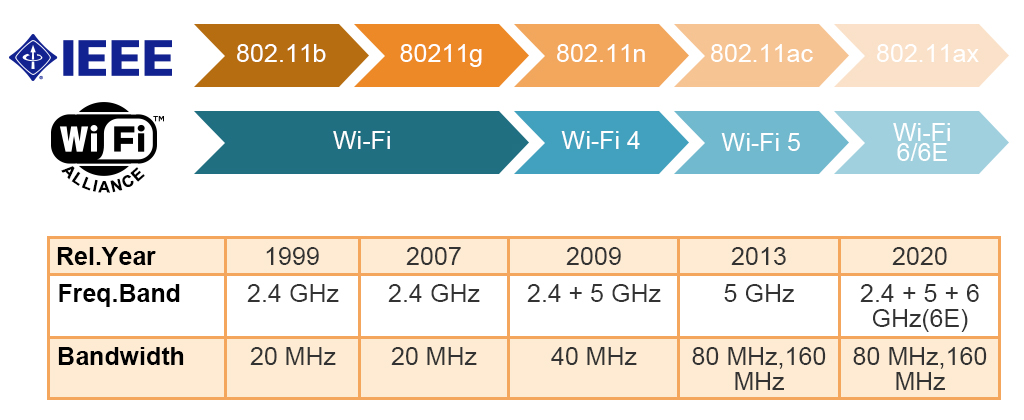
古いWi-Fiルーターの場合は、最新世代のWi-Fiを使用して可能な限り最高の速度を実現し、新しいワイヤレスルーターの購入を検討してください。 Wi-Fiアライアンスの最新規格によると、最新の Wi-Fiルーターは802.11ax規格を使用しています。 たとえば、Wi-Fi 6 ルーターはすべて 802.11ax プロトコルを使用しています。
Wi-Fi 6ルーターは、「ビームフォーミング」は、一度にすべての方向にブロードキャストするのではなく、ターゲット信号をデバイスに送信します。これにより、干渉が減少し、より強い信号が得られます。Wi-Fi 6は、「OFDMA」は、複数のデバイスを高速でサポートできます。
Wi-Fiルーターが料金と互換性があることを確認してください。そうでない場合は、新しいルーターにアップグレードします。 例:VDSL 50/20 Mbitプランまたはファイバープラン(100Mb)を使用している場合は、Wi-Fiが少なくとも802.11acをサポートしていることを確認してください。
新しいルーターもお探しですか? 市場には多くのWi-Fi6ルーターがありますが、ほとんどのルーターは同様のパフォーマンスを発揮します。 優れたパフォーマンスを備えた推奨されるワイヤレスルーターをいくつか紹介します。

Speedefy KX450は、ゲーム、ビデオストリーミング、スマートホームデバイスに十分な速度を備えたWi-Fi 6 AX1800デュアルバンドルーターです。 ルーターは最大40台のデバイスを同時に接続でき、大多数の人々のニーズを満たします。
安定したMU-MIMOサポート、4つのギガビットイーサネットポート、およびセットアップと管理を迅速かつ簡単にするアプリを備えたSpeedefy AX1800ルーター。 これは、ACルーターからAXルーターにアップグレードしたいユーザーに最適なオプションの1つです。
スピーデフィーKX450の価格は$89.99です
TP-リンクアーチャー3200はトライバンドルーターです。 これは古典的なTP-Linkルーターです。600GHz帯域で最大データリンク速度は2.4Mbpsで、各1300GHz帯域で5Mbpsの速度に到達できます。 このルーターには、Wi-Fi信号を広いスペクトルではなく顧客に直接送信するビームフォーミングに加えて、TP-Linkのスマートコネクトテクノロジーが搭載されており、有効にすると、ネットワークトラフィックに基づいて最適な帯域を顧客に自動的に割り当てます。
アーチャー3200の価格は約180ドルです
ナイトホークAX5400 3つの中で最もパフォーマンスの高いルーターであり、最も高価です。 このルーターは優れたデザインで、ゲーム愛好家やテクノロジー愛好家に人気があります。 パフォーマンスに優れており、実行可能な小型ネットワーク接続ストレージ(NAS)サーバーとして機能できる多くの機能を備えています。
ナイトホークAX5400の価格は約250ドルです
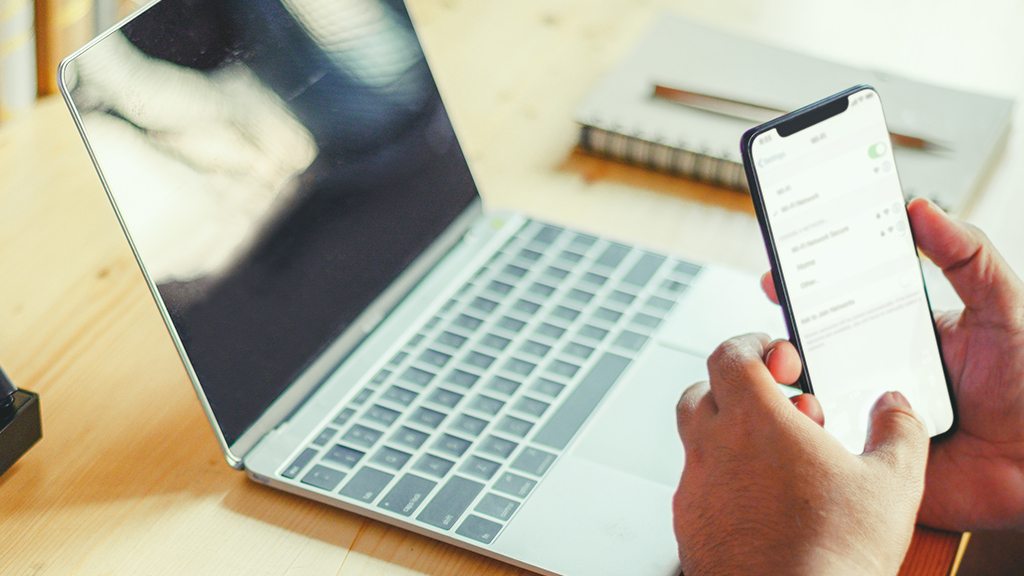
外部アンテナ付きのルーターを入手する
ルーターが内部アンテナを使用している場合は、外部アンテナがより強い信号を出す傾向があるため、外部アンテナを追加することをお勧めします。 ルーターにはおそらく自分で追加できるWiFiアンテナが付属していますが、付属していない場合(またはずっと前にそれらを取り除いた場合)、多くのルーターメーカーはアンテナを個別に販売しています。
アンテナを追加すると、外部アンテナがない場合よりも範囲が広がります。 より高い出力のルーターを入手してみることもできます。 外部アンテナはWiFi信号をより良くします。
ワイヤレスルーターを最適な場所に移動します
理由の1つは、ワイヤレスルーターがキャビネットの後ろや隅に隠れているなど、悪い場所にある場合、信号が可能な限り届かないことです。 障害物は、電波の送信、つまり信号の伝播に影響を与える可能性があります。 一人暮らしの場合は、ルーターを部屋の中央の場所に配置できます。 ルーターを家の中央に配置すると、家の少なくとも一部の部分で弱いWi-Fi信号が取得されることはありません。

別の理由は、他の電子機器や金属物体などの干渉がある可能性があることです。 そして最後に、ルーターとデバイスの間の距離も信号強度に影響を与える可能性があります。 信号干渉が発生する可能性のある電子機器を、電子レンジやコードレス電話など、ルーターからのWi-Fi信号から遠ざけます。 最も時間を費やす場所から信号を離れすぎないでください。 たとえば、リビングルームで最も多くの時間を過ごす場合は、ワイヤレスルーターをリビングルームに置きます。
自宅の誰もが表示してアクセスできる必要があるため、必要に応じてデバイスを移動できます。
ルーターのファームウェアを更新してパフォーマンスを向上させる
ワイヤレス信号とカバレッジを改善する別の方法は、ルーターのファームウェアを更新することです。 ファームウェアは、電子機器の制御、監視、および通信機能を提供するソフトウェアの一種です。

ルーターのファームウェアを更新すると、パフォーマンスが向上します。 サードパーティのサイトからではなく、製造元の公式Webサイトからファームウェアをダウンロードしていることを確認することが重要です。
一部のルーターは自動的に更新されますが、他のルーターでは手動で更新する必要があります。 その方法については、ルーターのユーザーマニュアルを確認してください。 最新のファームウェアをダウンロードする方法がわからない場合は、ルーターの製造元に問い合わせてください。
Wi-Fiブースターを購入してワイヤレスカバレッジを拡大する
一部の人々はWiFiブースターが何であるかを尋ねるかもしれませんか? WiFiブースターは、ワイヤレスレンジエクステンダーとしてより正確に定義されます。 WiFiブースターは、ワイヤレス信号のカバレッジ(WiFi信号)を拡張するのに役立つデバイスです。 Wi-Fiカバレッジを改善することで、家のデッドスポットをなくし、インターネットを改善できます。
WiFiブースターにはさまざまな種類があります。
- ワイヤレスリピーター
- ワイヤレスレンジエクステンダー(WiFiエクステンダー)
- 無線LANメッシュ(メッシュ無線LANシステム)
上記のすべてのヒントを試しても、Wi-Fi信号が希望どおりでない場合は、Wi-Fiリピーターを購入する時期かもしれません。 Wi-Fiリピーターは信号を増幅し、ワイヤレスネットワークの範囲を拡張します。
WiFiレンジエクステンダーは、コンセントに接続して、自宅でのWi-Fiカバレッジを向上させることができるデバイスです。 ほとんどのWiFiレンジエクステンダーは、ルーターから弱いWi-Fi信号を受信し、それを増幅してから再度送信することで機能し、ワイヤレスネットワークの範囲を拡張します。
スピードルーターをWi-Fiリピーターに設定する
現在Speedefyルーターを所有している場合は、信号エクステンダーで大金を節約できて幸運です。 次の設定では、操作の例として Speedefy K4 を使用します。
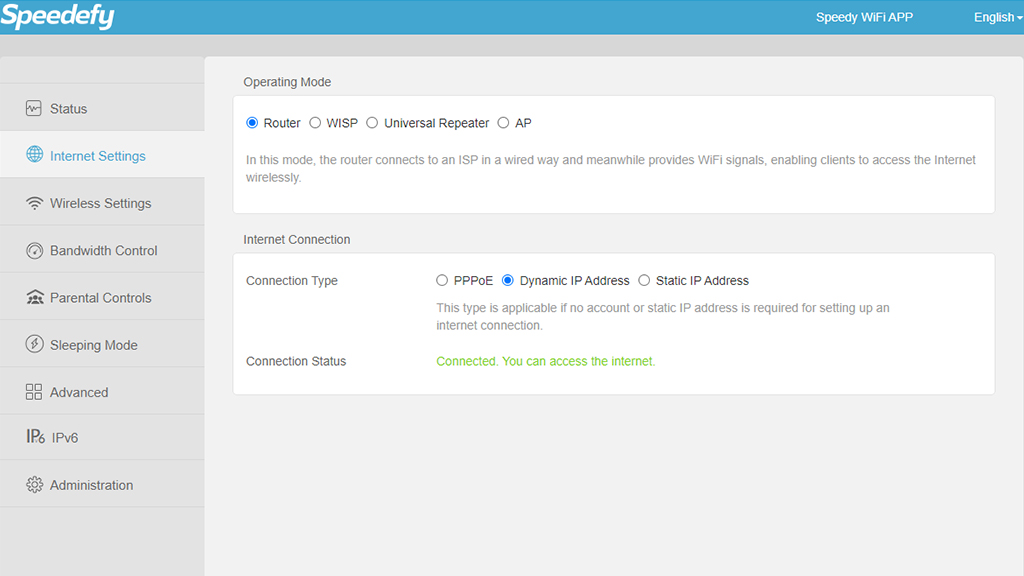
- ハードウェア接続が正しいことを確認します(WANポートにデバイスを接続しないでください)。
- SpeedefyルーターのWeb管理ページにログインします(SpeedefyルーターのWiFiに接続し、ブラウザで http://speedefywifi.com または 192.168.3.1 にアクセスします)。
- WISPモードまたはクライアント+ APモードを構成します(インターネット設定 > の動作モード > WISP /ユニバーサルリピーターに移動します)
- 拡張可能なアップストリームWiFiを選択します(拡張するネットワークを選択し、パスワード > を入力します セットアップが完了するのを待つだけです
他のSpeedefyモデルにも同様の設定があり、 WiFiエクステンダーとしてSpeedefyを設定する方法を参照できます。 WISP モードまたはクライアント + AP モードを選択すると、検出できるすべてのネットワークのワイヤレス信号強度も確認できます。
メッシュワイヤレスネットワークシステムへのアップグレード
実際、家に複数の階があり、家が十分に大きい場合(たとえば、家の総面積が4,000平方フィートを超える場合)。 ルーターの信号は、家全体をカバーするのに十分ではない可能性があります。 これがあなたの場合であるならば、あなたはメッシュルーターを買う必要があるでしょう、メッシュは信号とカバレッジをうまく高めることができます。
メッシュネットワークシステムは、複数のルーターを使用して、家全体をカバーする単一のワイヤレスネットワークを作成します。 あなたの家全体がWi-Fi範囲内にあります。 メッシュはシームレスなローミングを実現できます。 WiFi信号の中断、遅延、およびワイヤレス信号エクステンダーでのみ発生する可能性のあるその他の多くの問題のないメッシュ。 携帯電話やその他のモバイルデバイス、スマートデバイスがたくさんある場合は、メッシュも最適なワイヤレスネットワークソリューションです。
DNS アドレスを変更する
DNSアドレスを変更すると、WiFiのパフォーマンスも向上しますが、難しくありません。
ここでは、 Speedefy K7 インターフェースと特定のプロセスを参考にしていますが、各ルーターのWebGUIDEインターフェースは若干異なりますので、このプロセスを参照してルーターを構成してください。 attをご覧ください。
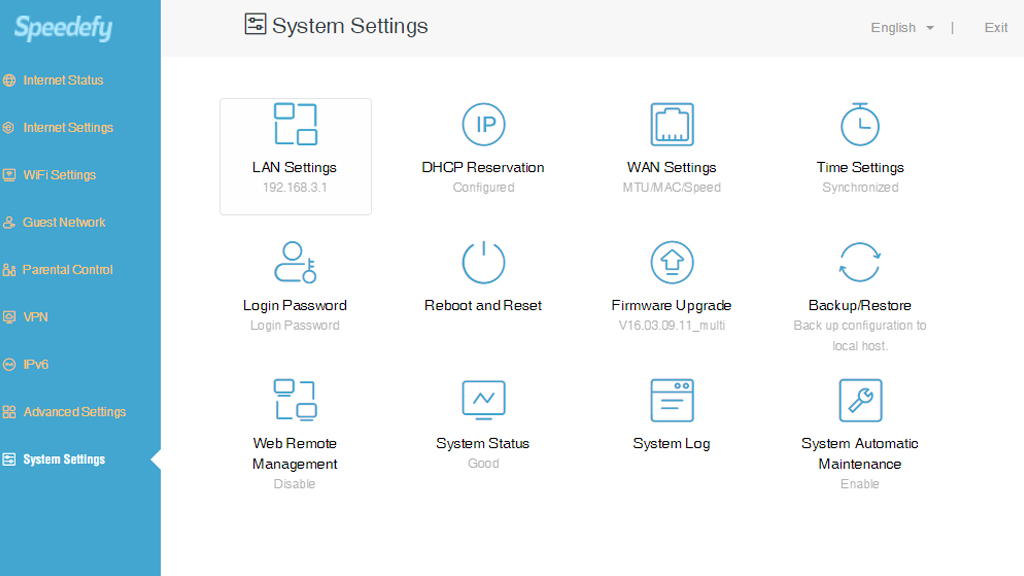
- WiFiまたはイーサネットケーブルを介してルーターに接続し、192.168.3.1または speedefywifi.com にアクセスしてWebGUIを表示します。
- システム設定 > LAN 設定 DNS 設定 > > プライマリ/セカンダリ DNS サーバー
- DNS サーバーの IP 情報を入力します。 参考までに、2つのDNSサーバープロバイダーを次に示します。 Google パブリック DNS: プライマリ、セカンダリ DNS サーバー: 8.8.8.8 および 8.8.4.4。 クラウドフレア:プライマリ、セカンダリDNSサーバー:1.1.1.1および1.0.0.1。
- [保存] をクリックして設定を保存します。
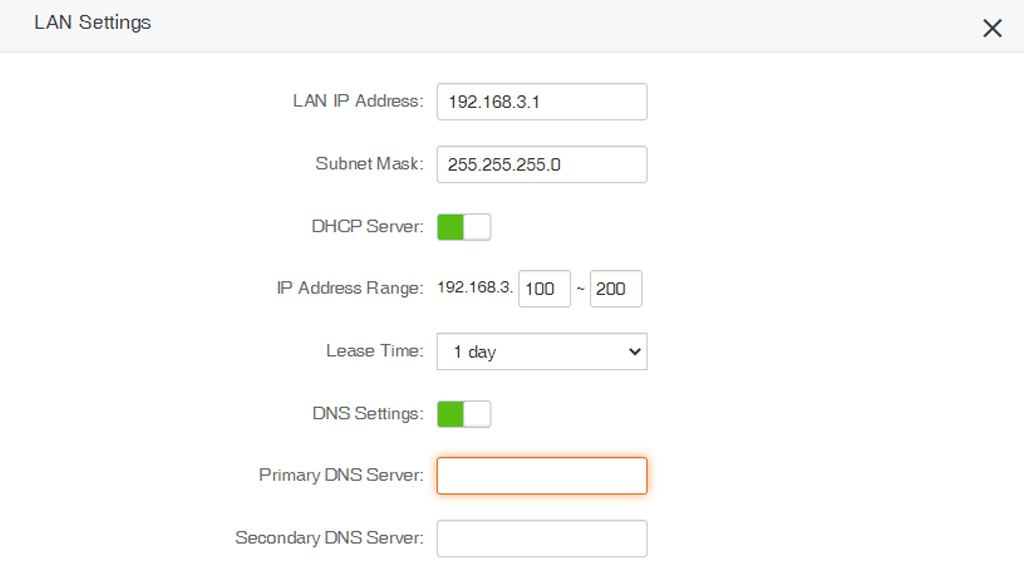
ネットワークを強化するためのより良いインターネットプランのアップグレード
ネットワーク計画がニーズに追いついていないかどうかを慎重に検討してください。 ネットワークのニーズを過小評価しがちです。
ユーザーが多くのデバイスを使用してインターネットに接続し、大規模なオンラインゲーム、ハイエンド設計ソフトウェア、プログラミングソフトウェア、多くのスマートホームデバイスの使用など、ネットワーク要件が高い場合は、ネットワークプランをアップグレードする時期です。
結論
信号カバレッジは、インターネットユーザーの間で最も頻繁に議論される問題の1つです。 メッシュは、前述のソリューションと比較して信号を解決するための最良の方法の1つです。 メッシュWiFiネットワークは、必要な場所の信号ドームとして機能します。 メッシュは、WiFi信号の完全なホームカバレッジを実現できます。 したがって、大きな家やオフィスがあり、現在のワイヤレスネットワークが十分に強力でない場合は、メッシュにアップグレードする必要があるかどうかを検討する必要があります。
